IS6FXは、ハイレバレッジ&豪華なボーナスキャンペーンで人気を集めている海外FX業者です。そんなIS6FXの口座は、公式サイトからわずか10分ほどで開設することができます。
この記事では、IS6FXの口座開設から本人確認書類の提出までの手順をまとめて詳しく解説していきます。

2025年7月現在、IS6FXでは当サイトから新規口座を開設した方限定で、3,000円分の口座開設ボーナスを受け取ることができます。
ボーナスを利用してお得に取引を始めたい方は、ぜひこの機会にIS6FXで口座を開設してみてくださいね!
\ 3,000円のトレード資金が必ずもらえる! /
公式サイト:https://is6.com/register
なお、口座を開設する前にIS6FXの評判を確認したい方は、IS6FXの評判・口コミをご覧ください。
IS6FXの口座開設に必要な2つの書類
IS6FXで実際に取引を始めるためには、口座開設後に本人確認書類を提出する必要があります。
そこで、口座開設手順を確認する前に、準備しておくべき書類について確認していきましょう!
- 身分証明書
- 住所証明書
それぞれ順番に解説していきます。
身分証明書
- 運転免許証
- パスポート
- 住基カード
- マイナンバーカードなど
1つ目に必要なのが「身分証明書」です。
身分証明書は、写真付きかつ有効期限内のものでなければなりません。実際に利用できる身分証明書として上記の4つがあるため、事前に撮影しておきましょう!
なお、提出する身分証明書の裏面に住所が記載されている場合は、裏面も提出する必要があります。本人確認書類を提出する際は、写真・期限・住所の3つがきちんと確認できることを確かめてくださいね!
住所証明書
- クレジットカードの請求書
- 公共料金の領収書
- 携帯電話の領収書
- 住民票など
2つ目に必要なのが「住所証明書」です。
住所証明書は、発行から3ヶ月以内のものでなければなりません。実際に利用できるのは、上記のような書類となるため、忘れずに撮影しておきましょう!
なお、住所証明書を提出する際は、名前・住所・発行機関・発行日の4つがきちんと写っているかを確認するようにしてくださいね!
\ 3,000円のトレード資金が必ずもらえる! /
公式サイト:https://is6.com/register
IS6FXの口座開設手順
ここからは、IS6FXの口座開設手順を3ステップに分けて紹介していきます。
- 基本情報の入力
- メールアドレスの認証
- マイページへログイン
それぞれ順番に確認していきましょう!
基本情報の入力
まず初めに、IS6FXの公式サイトをクリックして、口座開設フォームを開きましょう。
\ 3,000円のトレード資金が必ずもらえる! /
公式サイト:https://is6.com/register
下記のようなページに移動できたら、順番に入力していきます。
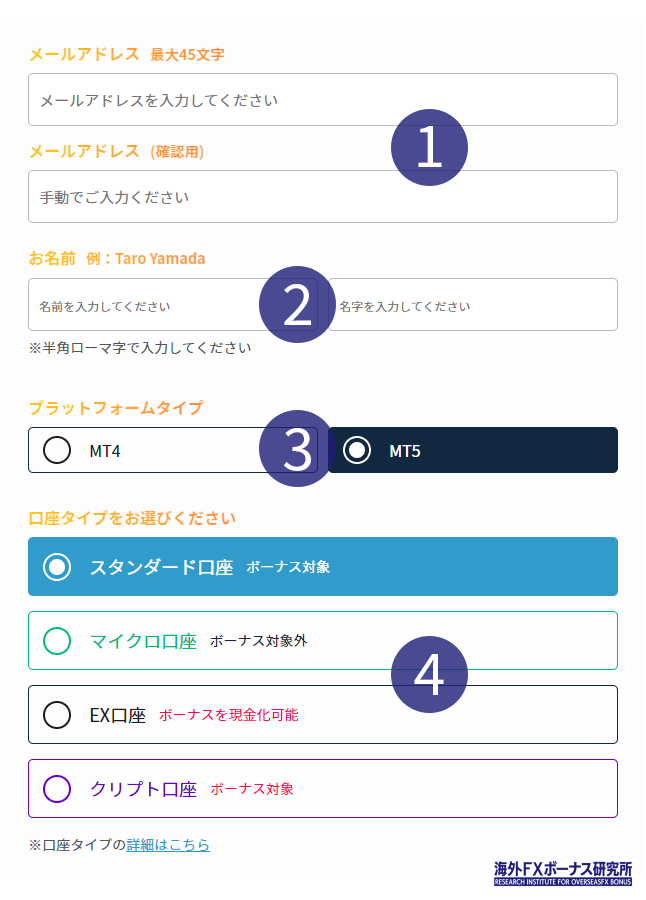
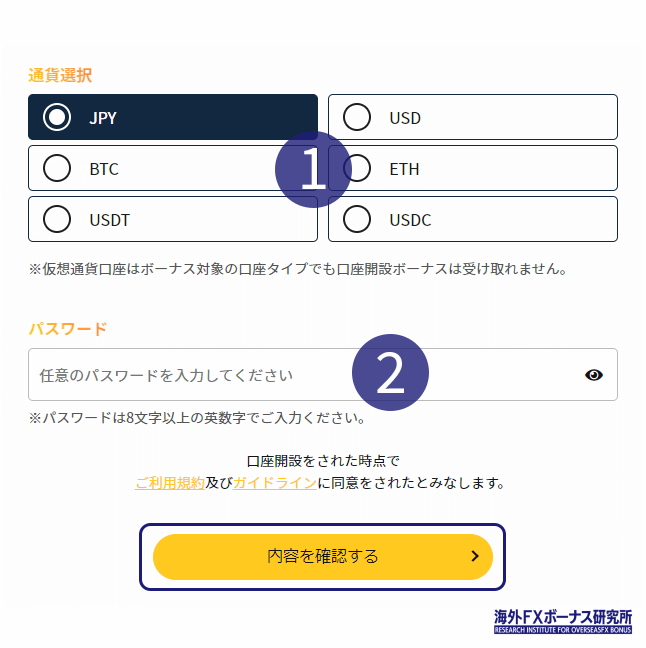
なお、入力項目と内容は以下の通りです。
| メールアドレス | 手元ですぐに確認できるメールアドレスを入力する。 |
| 名前 | 半角ローマ字で入力する。 |
| 口座タイプ | スタンダード口座・マイクロ口座・EX口座・クリプト口座から選択する。 |
| 通貨選択 | JPY・USDのどちらかを選択する。 |
| パスワード | 8文字以上の英数字で入力する。 |
それぞれの項目を入力し終えたら、「内容を確認する」をクリックし、確認画面に進んでください。
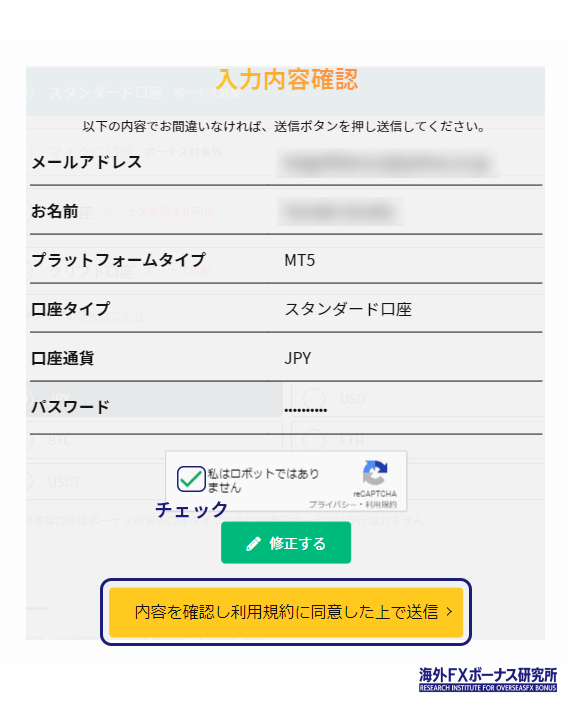
記載に間違いがないことが確認できたら「内容を確認し利用規約に同意した上で送信」ボタンをクリックしてくださいね。
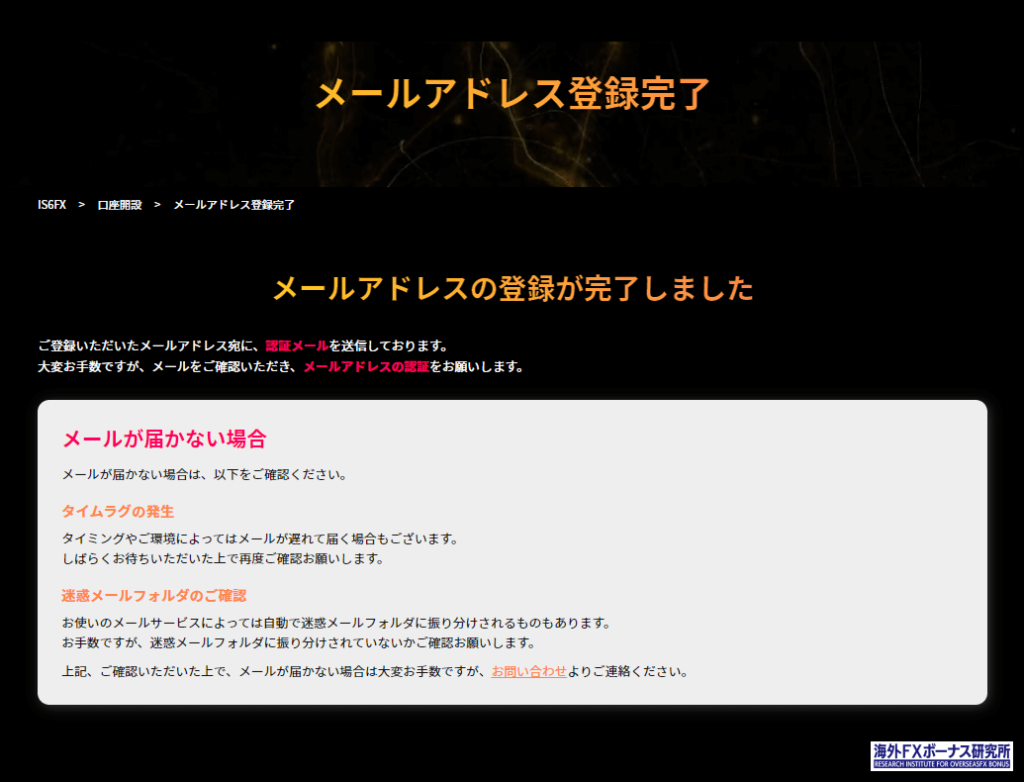
上記のように「メールアドレスの登録が完了しました」という画面が表示されたら仮登録は完了ですよ。
また、IS6FXでは当サイト経由で新規口座を開設した方に限り、3,000円分のボーナスがもらえるキャンペーンを開催しています。
\ 3,000円のトレード資金が必ずもらえる! /
公式サイト:https://is6.com/register
メールアドレスの認証
仮登録が終わると、登録フォームで入力したメールアドレス宛にIS6FXからメールが届きます。
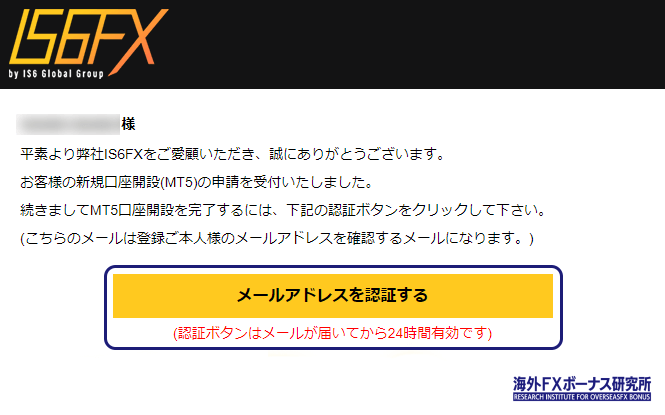
本文中に「メールアドレスを認証する」という黄色のボタンがあるので、それをクリックしてください。
以上で本登録は完了です!
マイページへログイン
メールアドレスの認証が終わると、「口座開設完了」というページに移動します。
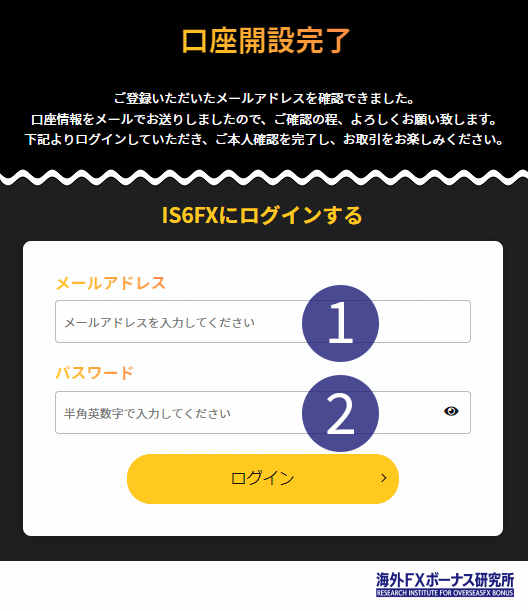
メールアドレスとパスワードを入力したら、「ログイン」ボタンをクリックしてマイページにログインしてくださいね!
なお、メールアドレス認証後にはIS6FXからメールで口座情報が送られてきます。情報を忘れないためにも、しっかりと管理しておきましょう!
\ 3,000円のトレード資金が必ずもらえる! /
公式サイト:https://is6.com/register
IS6FXの本人確認手順
IS6FXは口座開設ボーナスや入金ボーナスキャンペーンを開催していますが、キャンペーンに参加してボーナスをもらうためには、本人確認が必要となります。
ここからは、IS6FXの本人確認手順を確認していきましょう!
- 個人情報の入力
- 住所・財務状況の入力
- 必要書類の提出
- 出金先銀行の情報を登録
それぞれ順番に解説していきます。
個人情報の入力
まず初めに、IS6FXのマイページにログインしましょう。
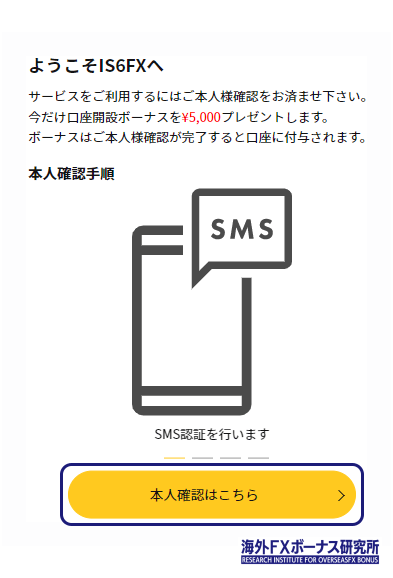
すると、上記のような画面が表示されます。「本人確認はこちら」のボタンをクリックするとSMS認証の画面が表示されます。
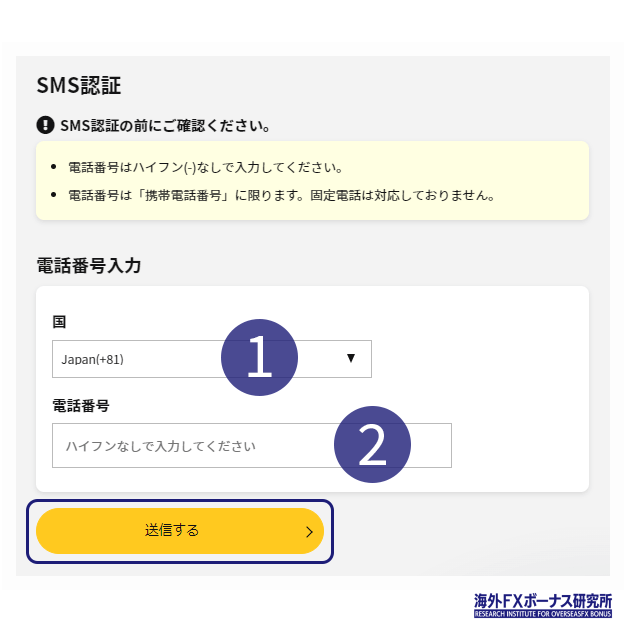
国と電話番号をそれぞれ入力したら、「送信する」を選択し、送られてきたSMSから認証しましょう。
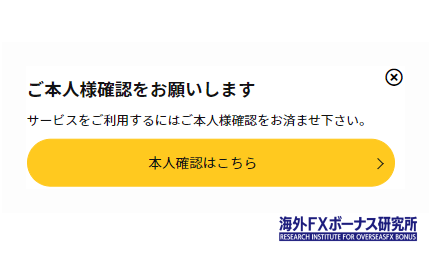
SMSの認証が終わると、上記のように「ご本人様確認をお願いします」という画面に移動します。「本人確認はこちら」をクリックして、個人情報の入力に進みましょう。
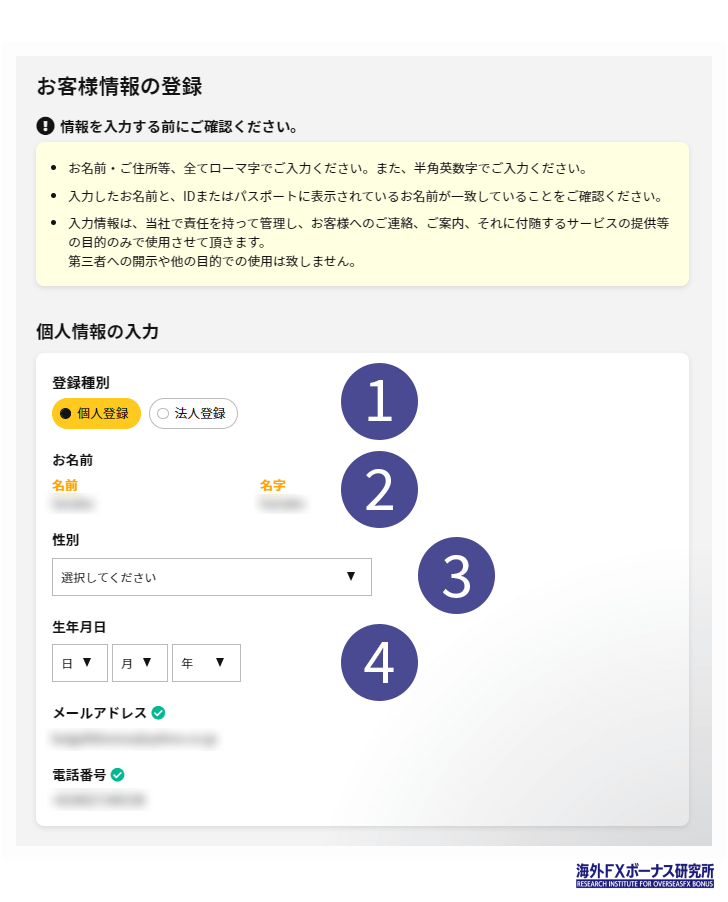
個人情報は「個人として登録」を選択し、上から順番に入力・選択していきます。なお、入力する項目とその内容は下記の通りです。
| 名前 | ローマ字で入力する。 |
| 性別 | 選択肢の中から選ぶ。 |
| 生年月日 | 日・月・年の順番で選択する。 |
| メールアドレス | 間違いがないかを確認する。 |
| 電話番号 | 間違いがないかを確認する。 |
上記の情報をすべて入力し、間違いがないことを確認したら次のステップに進みましょう!
住所・財務状況の入力
続いて、住所や雇用形態・年収・資産などの財務状況を入力していきましょう。
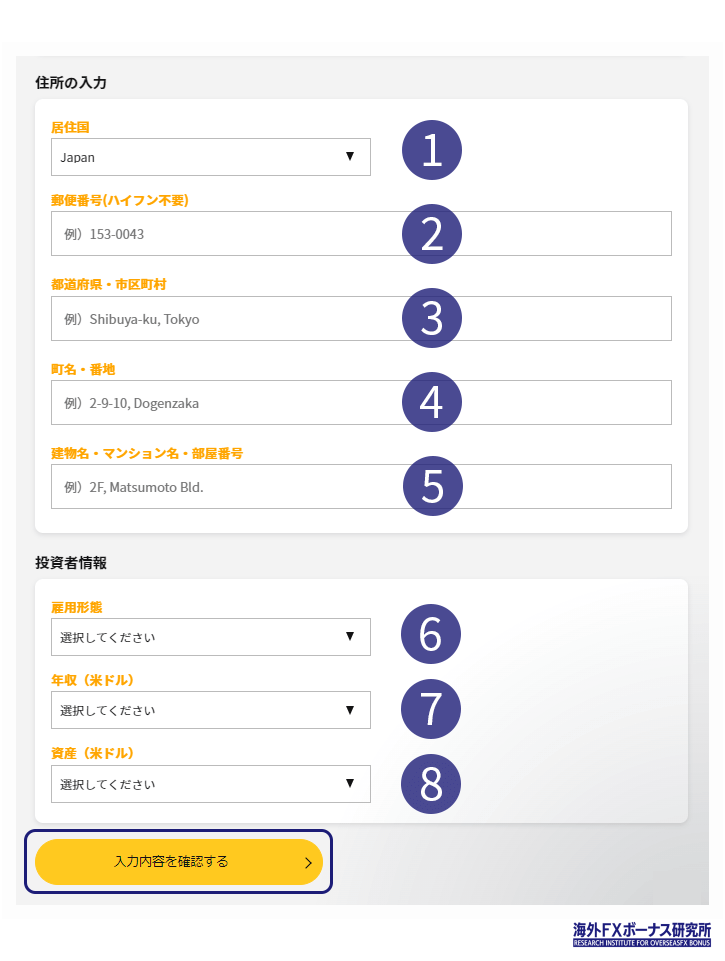
住所を英語に変換する際は「住所英語変換ツール」などを利用してみてくださいね。
それぞれの入力が終わったら、画面左下にある「入力内容を確認する」をクリックしてください。
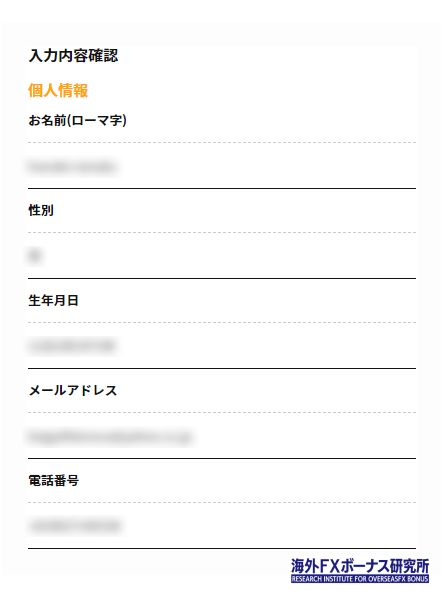
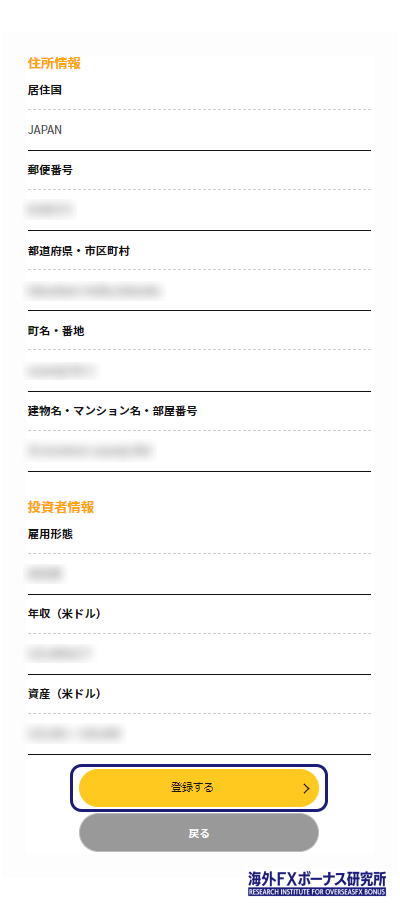
確認画面が表示されたら、記入に不備がないかを確認して「登録する」をクリックしてくださいね!
必要書類の提出
個人情報などの入力が終わったら、必要書類の提出に移ります。
ここでは身分証明書・住所証明書が必要です。
フォーマットや容量、必要事項をきちんと満たしているかを確認したら、それぞれ「ファイルを選択」をクリックしてアップロードしてくださいね。
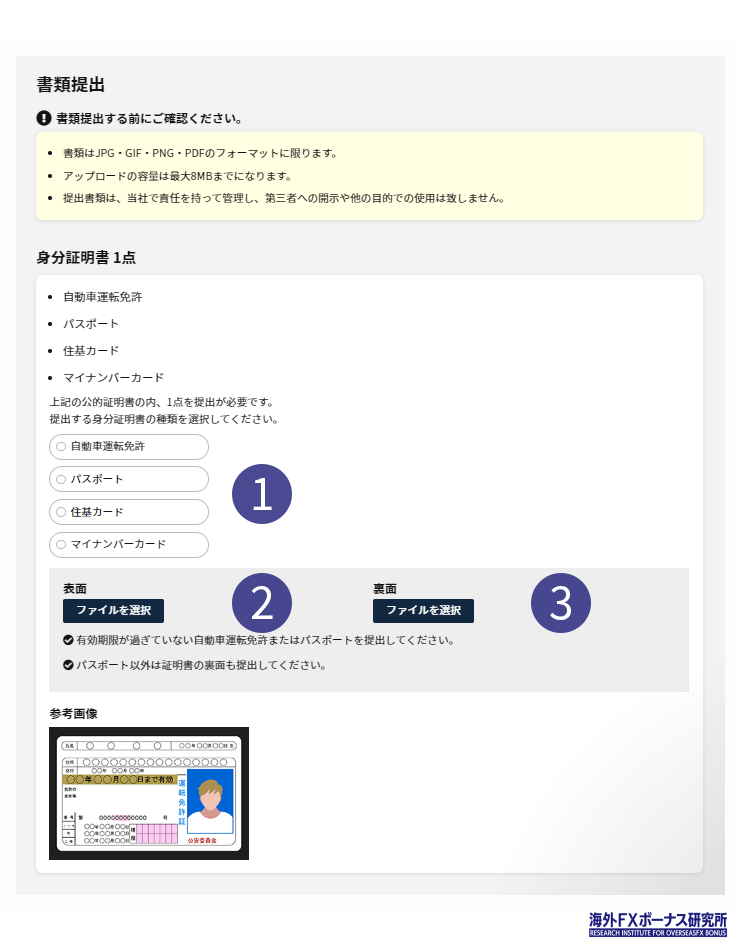
なお、身分証明書で裏面の住所記載がある方は、裏面の「ファイルを選択」から手続きを進めましょう。
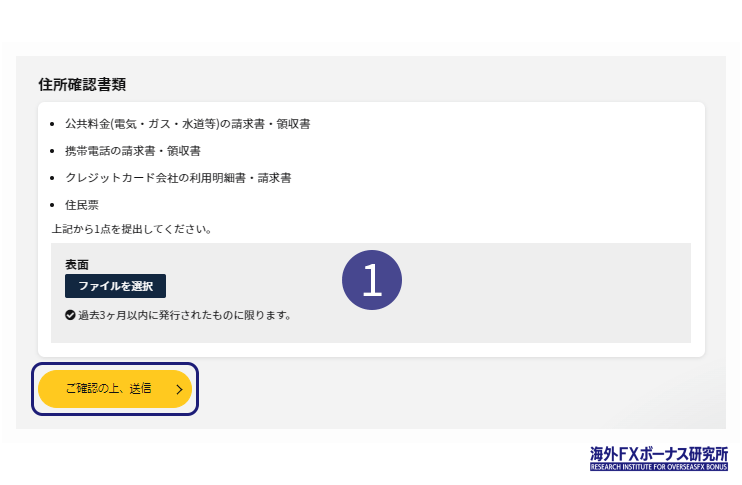
すべての書類をアップロードしたら、「ご確認の上、送信」をクリックしてください。以上で本人確認は完了です!
提出が終わった時点で下記のようなメールが届き、本人確認の審査が行われます。
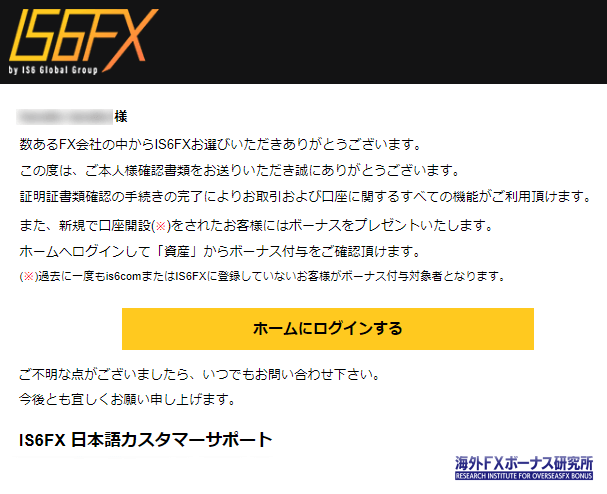
本人確認は最大2営業日程度の時間がかかるため、承認完了のメールが届くまで待ちましょう!
出金先銀行の情報を登録
必要書類の提出が終わったら、マイページから出金先銀行の情報も登録しておきましょう!
IS6FXで利用可能な出金方法は銀行送金・仮想通貨出金となっています。早めに銀行情報を登録しておくと取引をスムーズに始めることができますよ。
まず初めに、マイページ画面のメニューから「入金/出金」を選択しましょう。すると、「出金方法の選択」と表示されます。
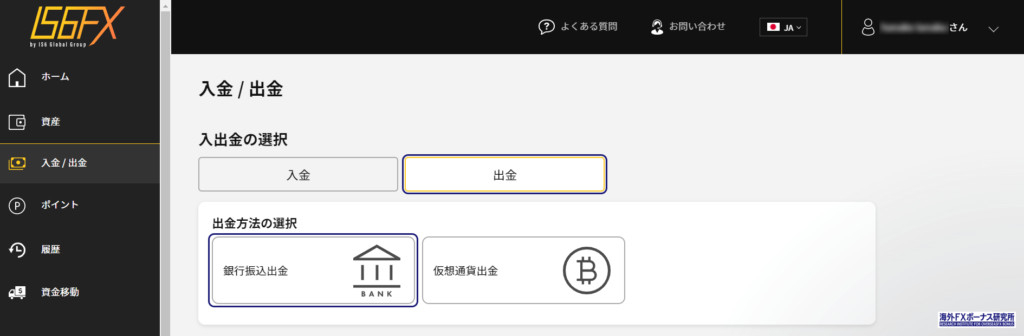
「銀行振込出金」を選択すると下記のような画面が表示されるので、「銀行口座の情報を登録」に進みましょう。
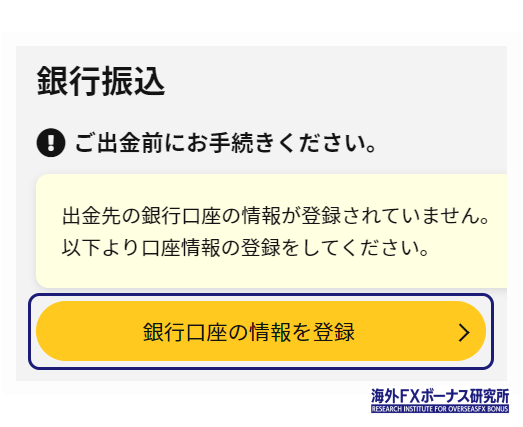
銀行情報をそれぞれ入力したら、間違いがないことを確認して「登録・変更する」というボタンをクリックしましょう。
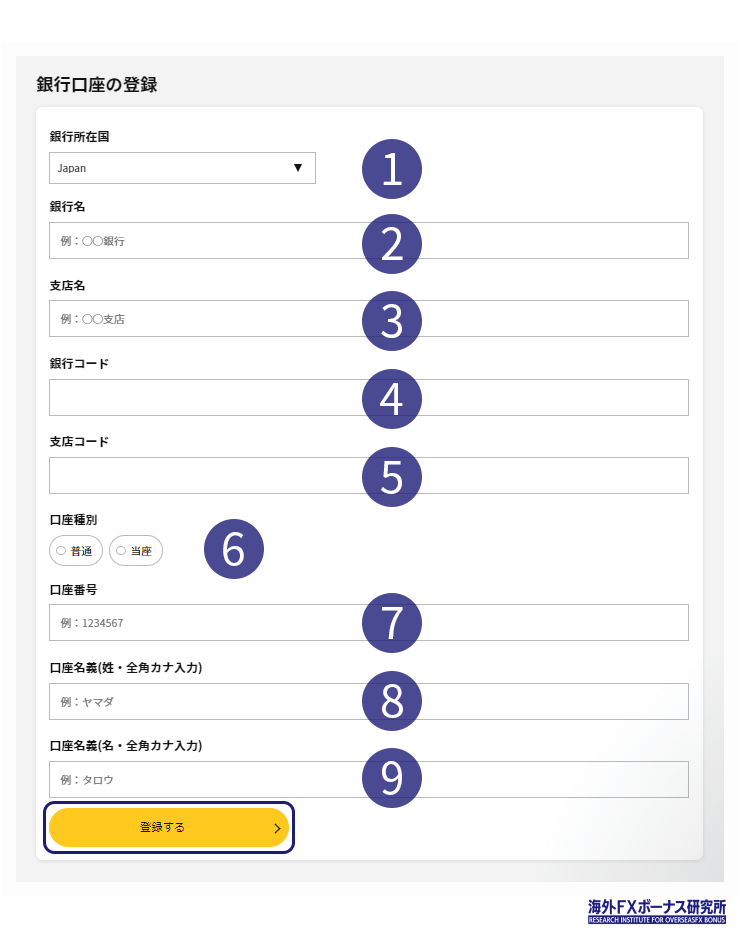
以上で出金先銀行の登録は完了です!
\ 3,000円のトレード資金が必ずもらえる! /
公式サイト:https://is6.com/register
IS6FXの入金方法
ここまでの手順でIS6FXの口座は開設できましたが、実際に取引を始めるためには資金を入金する必要があります。ここからは、IS6FXの入金方法と手順を確認していきましょう!
- IS6FXの入金方法
- IS6FXの入金手順
それぞれ順番に解説していきます。
IS6FXの入金方法
| 入金方法 | 最低入金額 | 反映時間 | 手数料 | |
|---|---|---|---|---|
| Masterカード | 5,000円 | 即時 | 無料 | |
| JCBカード | 5,000円 | 即時 | 無料 | |
| 国内銀行送金 | 10,000円 | 最短当日 | 無料 | |
| Bitcoin(BTC) | 0.003BTC | 30分以内 | 無料 | |
| Ethereum(ETH) | 0.05ETH | 30分以内 | 無料 | |
| Tether(USDT)ERC-20 | 50USDT | 30分以内 | 無料 | |
| USDCoin(USDC)ERC-20 | 50USDC | 30分以内 | 無料 | |
IS6FXで利用可能な入金方法は上記の通りです。海外FX業者の入金方法でよく見るような海外銀行送金やVISAの入金には対応していないため、注意が必要です。
また、IS6FXでは口座タイプによってそれぞれ最低入金額が異なります。そのため、入金額は口座タイプに合わせて決めてくださいね。
| 口座タイプ | 最低入金額 |
|---|---|
| スタンダード口座 | 5,000円 |
| マイクロ口座 | 5,000円 |
| EX口座 | 5,000円 |
| クリプト口座 | 5,000円 |
| プロゼロ口座 | 10万円 |
| レバレッジ2,000倍口座 | 5,000円 |
| レバレッジ6,666倍口座 | 5,000円 |
このように、IS6FXではプロゼロ口座のみ10万円以上の入金が必要になります。ご自分が利用している口座タイプの額を確認した上で入金手続きを行ってくださいね。
IS6FXの入金手順
ここからは、IS6FXの中で最も入金手続きが簡単なクレジットカードの入金手順を確認していきましょう!
まず初めに、IS6FXのマイページにログインしましょう。
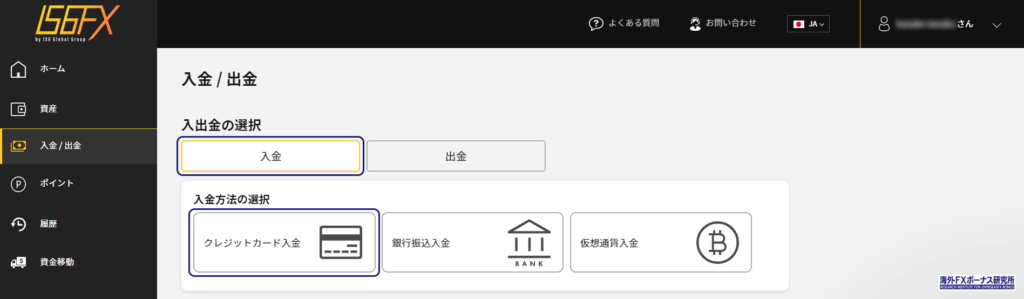
画面左側にメニューがあるので、その中から「入金」と「クレジットカード入金」を選択して入金フォームに移動してください。
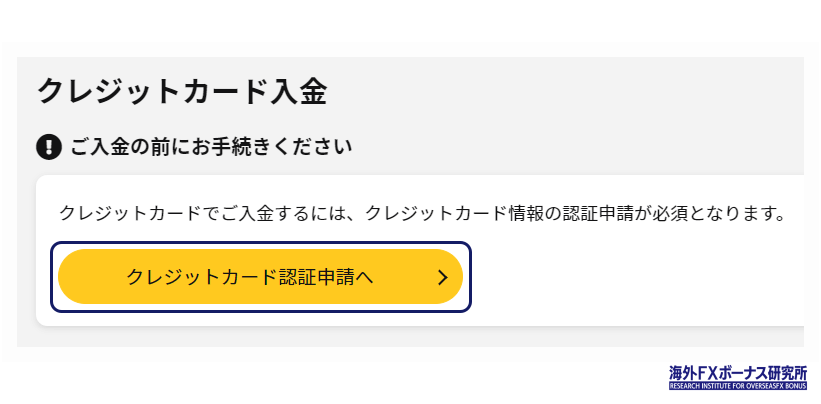
初めてクレジットカードで入金する場合は、上記のような「クレジットカード認証申請へ」という画面が表示されます。
クレジットカードの認証申請に進むと、下記のような画面が表示されます。
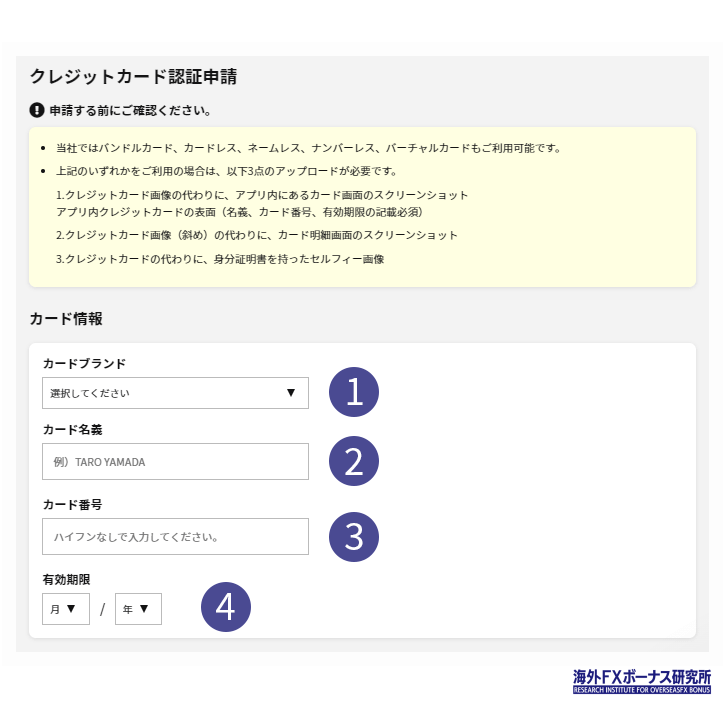
順番に情報を登録し、間違いがないことを確認したら次のステップに進みましょう!
クレジットカードの情報を登録したら、カード画像とセルフィーの提出画面が表示されます。
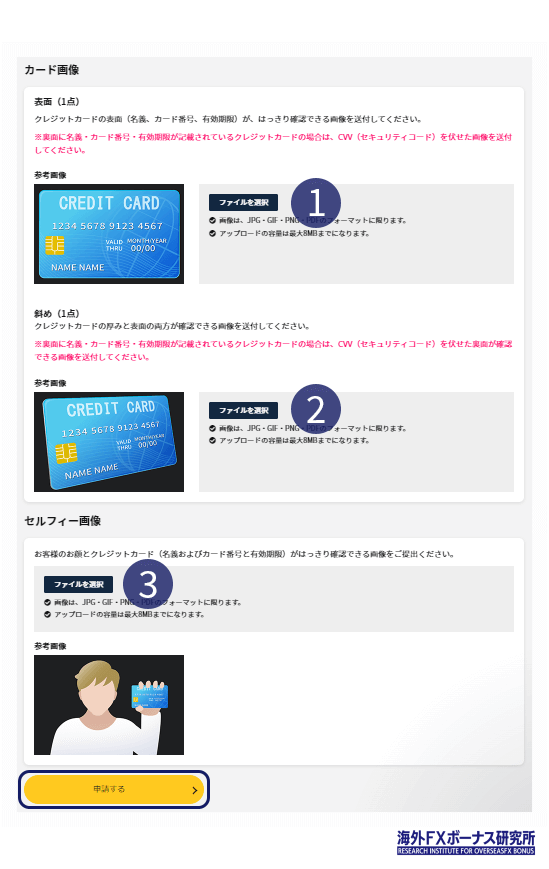
それぞれの条件を満たしていることを確認した上でファイルを選択し、「申請する」をクリックしましょう。
以上の手順で、クレジットカードの登録は完了です!
\ 3,000円のトレード資金が必ずもらえる! /
公式サイト:https://is6.com/register
IS6FXの取引ツールのインストール手順
IS6FXでは、MT4・MT5を利用して取引することが可能です。ここからは、取引ツールのインストール手順を確認していきましょう!
まず初めに、マイページにログインしましょう。
マイページでは、画面左に「PC対応MT4」など、取引ツールが掲載されています。利用したい媒体と取引ツールをそれぞれ選んでダウンロードしてくださいね。
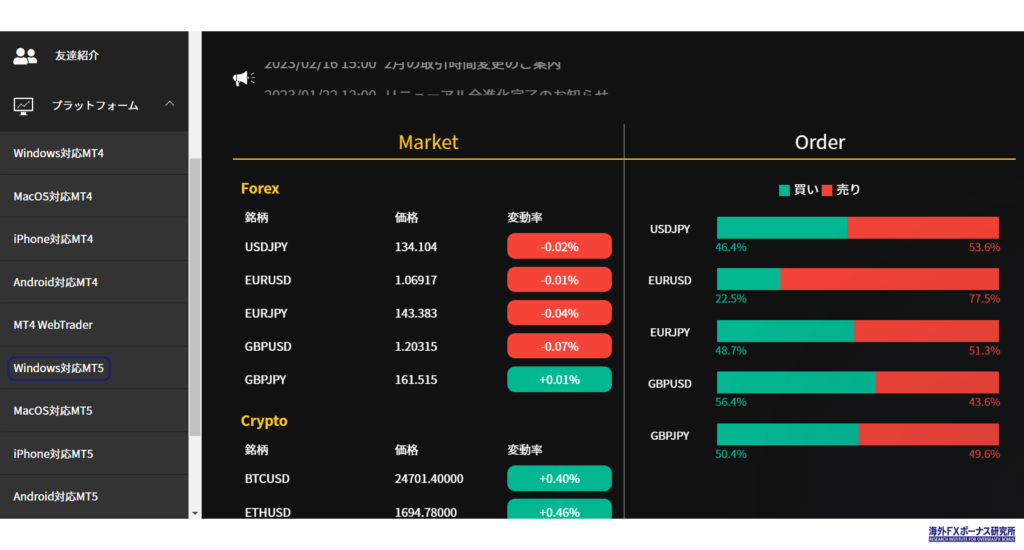
今回は「Windows対応MT5」を選択します。
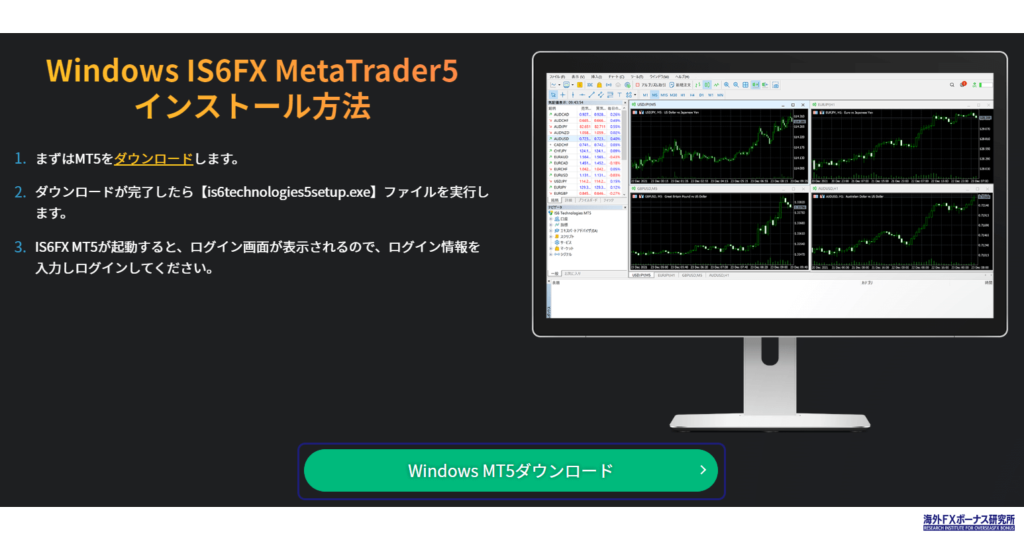
取引ツールを選択すると、上記のようなダウンロード画面が表示されます。下部のボタンをクリックして、MT4・MT5をダウンロードしましょう!
ダウンロードが終わったらファイルを開き、取引ツールをインストールしていきましょう。
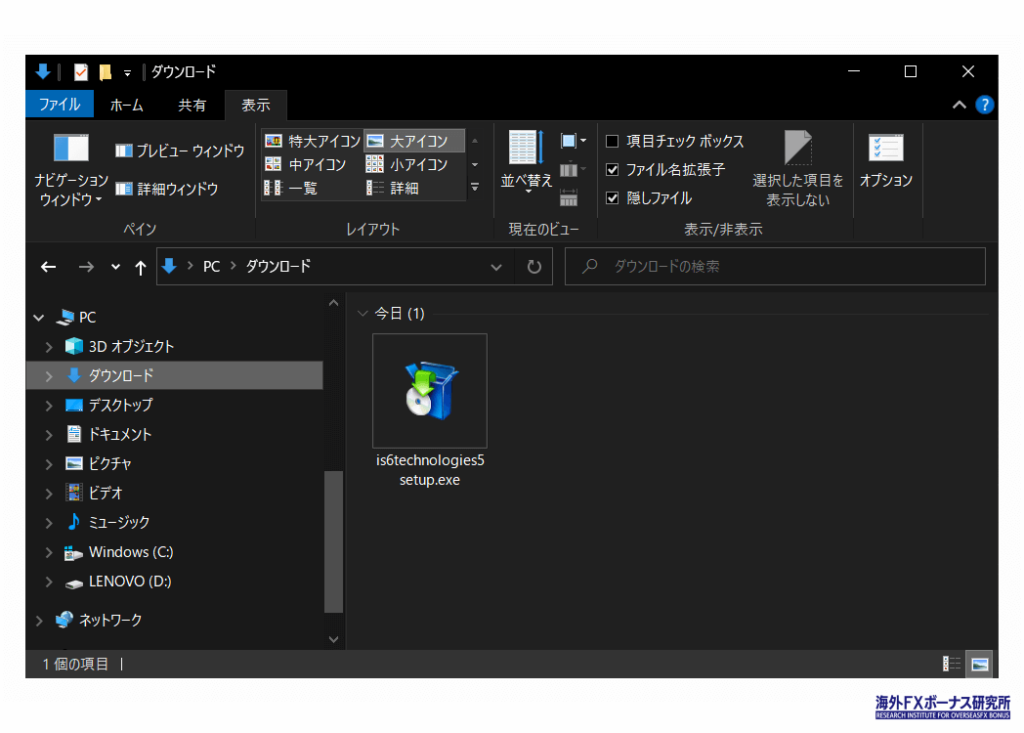
ファイルを開いたら、最初に同意書が表示されます。各項目をよく読んだ上で「次へ」を選択してください。
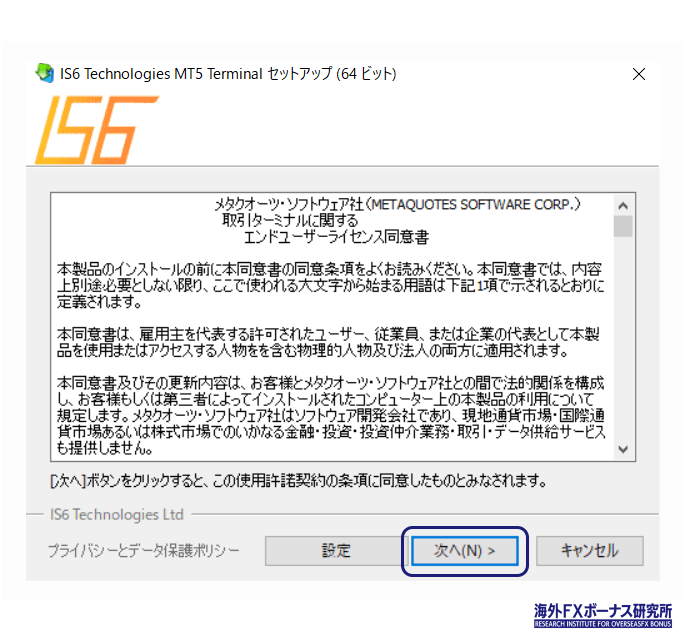
「次へ」をクリックすると、取引ツールのセットアップが始まります。
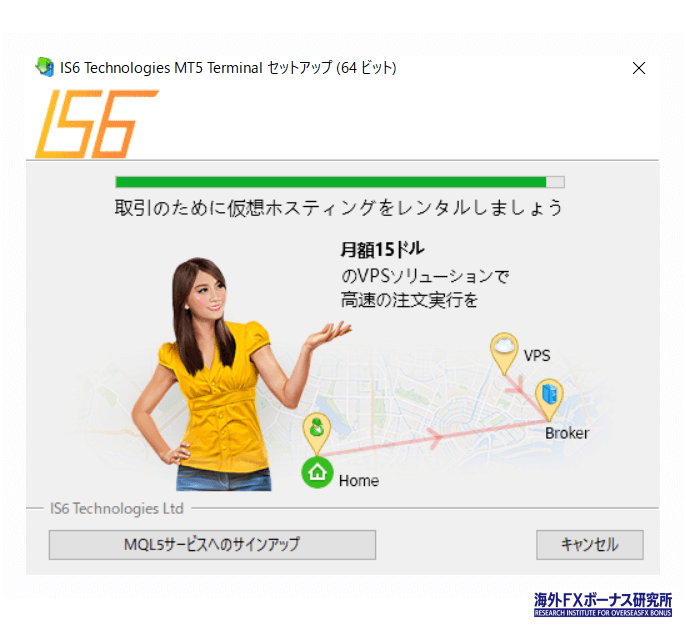
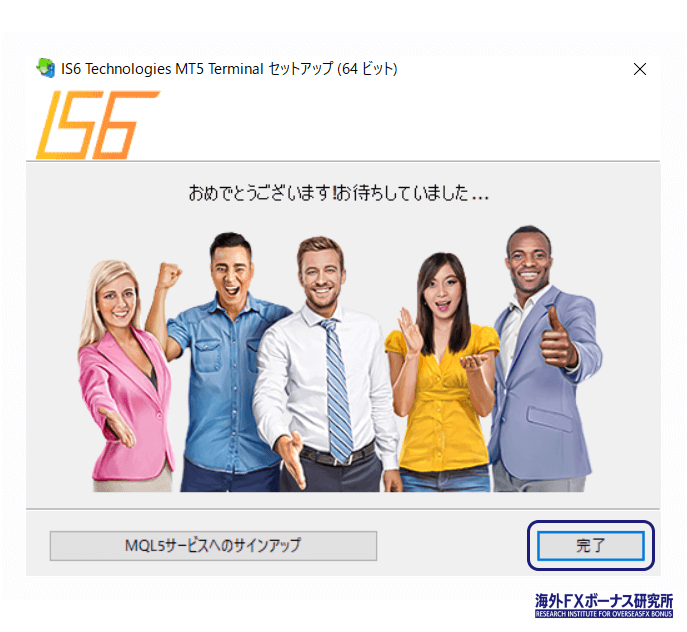
セットアップが完了すると、上記のような画面が表示されます。最後に「完了」を押せばインストールは完了です。
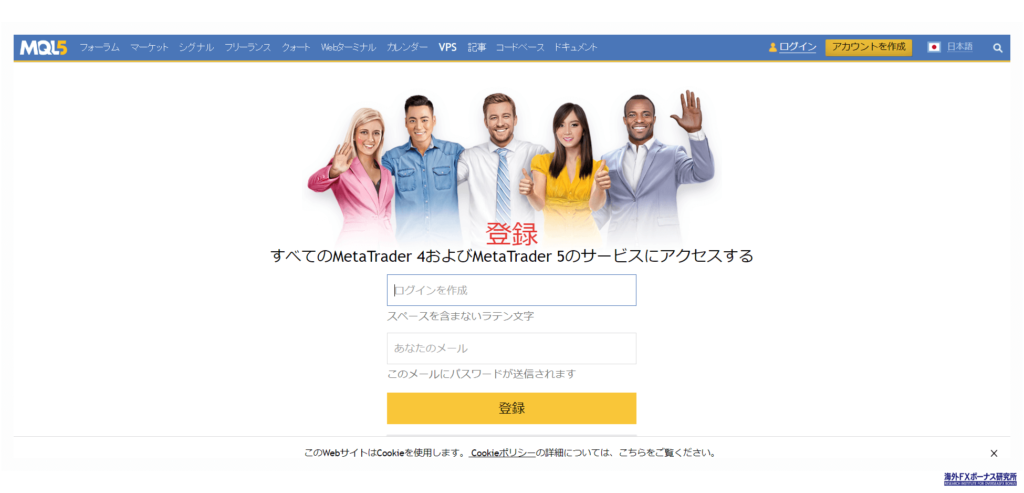
取引ツールのインストールが終わると、上記のようにMQL5のサイトが開きますが、これは閉じてしまっても大丈夫です。
取引ツールがインストールされると、自動的にMT4・MT5が起動するため、そこからログインしていきましょう。
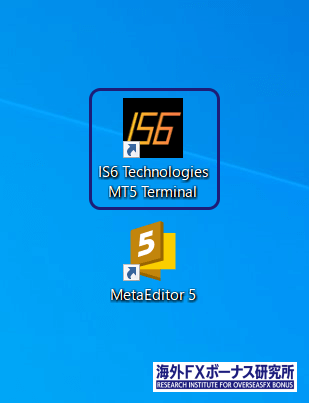
なお、次回からはデスクトップ上のショートカットからログインしてくださいね。下の「MetaEditor」は使用しないため、注意してください。
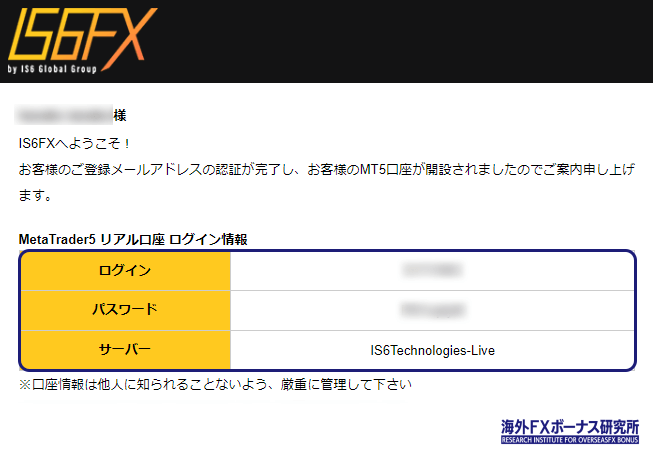
ログインには、ログインID・パスワード・サーバーの3つが必要です。これらの情報は口座開設時にIS6FXから届いたメール内に記載されているので、忘れてしまった方は確認してみてくださいね。
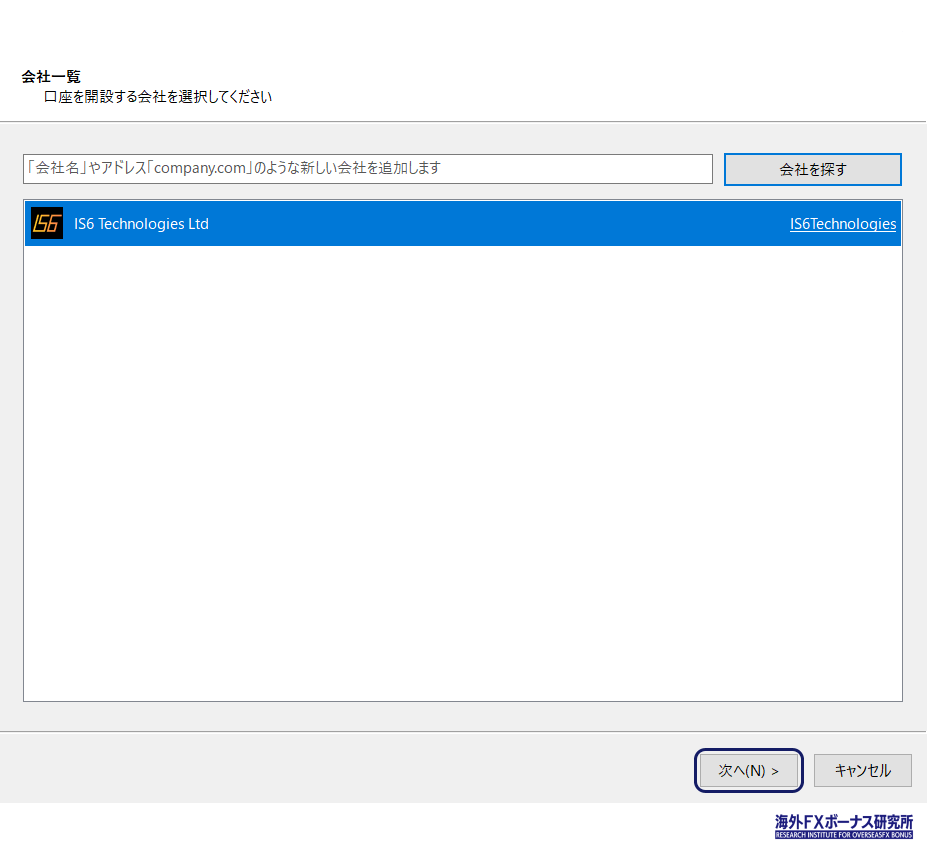
初めて取引ツールにログインする場合は、会社の選択画面が表示されます。「IS6 Technologies Ltd」を選択したら「次へ」をクリックしましょう。
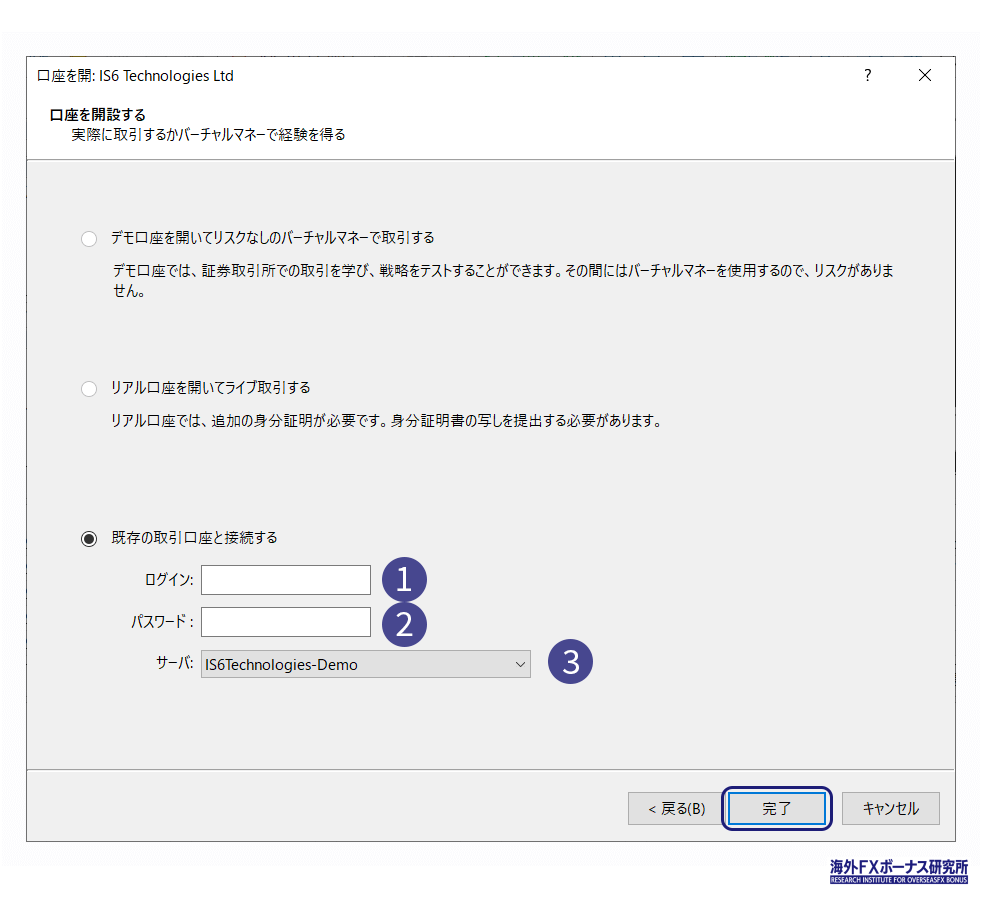
会社を選択すると、上記のような画面が表示されます。
今回はすでにIS6FXでリアル口座を開設しているため、「既存の取引口座と接続する」を選択してログイン情報を入力していきましょう。
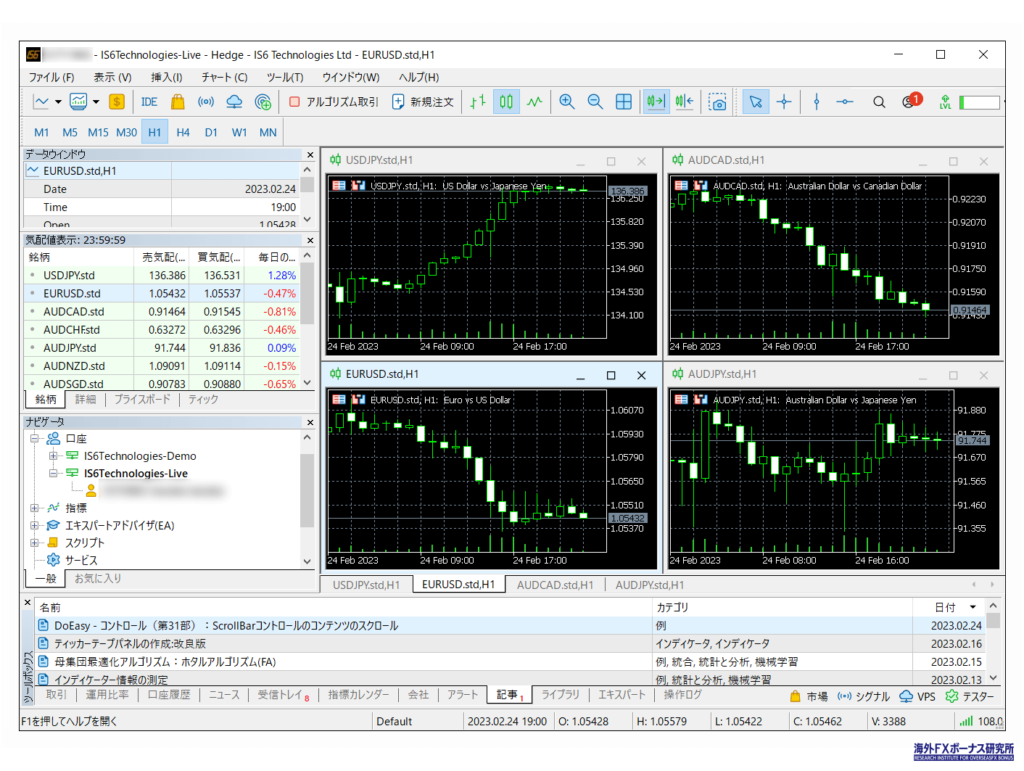
ログイン情報の入力が終わったら、上記のような取引画面が表示されます。「ナビゲータ」欄にログインIDがあり、画面右下に通信速度が表示されているのを確認してから取引を始めてみてくださいね!
以上でMT4・MT5のインストール手順は完了です。
MT4とMT5でそれぞれ機能が異なるため、取引をする中でどちらが自分に合っているかを確かめてみてくださいね。
\ 3,000円のトレード資金が必ずもらえる! /
公式サイト:https://is6.com/register
IS6FXの口座開設に関わる質問・回答
IS6FXの口座開設方法【まとめ】
ここまでIS6FXの口座開設手順や入金方法などを解説してきましたが、いかがだったでしょうか?
現在、IS6FXでは当サイトから新規口座を開設した方限定で3,000円分のボーナスがもらえる、新規口座開設ボーナスキャンペーンを開催中です。
ボーナスを利用してお得に取引を始めたい方、IS6FXでの取引を体験してみたい方は、ぜひこの機会にIS6FXで口座を開設してみてくださいね!
\ 3,000円のトレード資金が必ずもらえる! /
公式サイト:https://is6.com/register

